Windows 10에서 McAfee LiveSafe를 제거하는 방법
게시 됨: 2022-04-11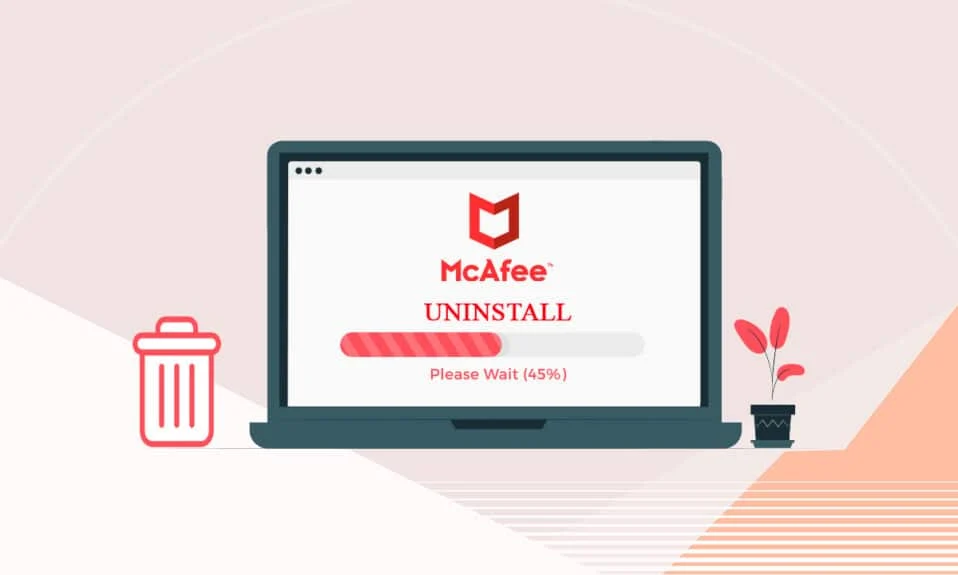
McAfee는 바이러스 및 기타 유형의 악의적인 공격으로부터 PC를 안전하게 보호하는 디지털 보호 도구로 유명합니다. Intel이 구입한 이후로 McAfee Antivirus는 Intel의 보안 부서에 속하게 되었습니다. McAfee LiveSafe는 민감한 정보를 보호하고 디지털 개인 정보를 보호하는 데 사용되는 유명한 프로그램 중 하나입니다. 그러나 수년에 걸쳐 그들은 부정적인 평판을 얻었고 치열한 경쟁으로 인해 뒤처졌다고 느꼈습니다. PC에서 McAfee를 제거하는 것은 매우 어렵고 많은 사용자가 McAfee LiveSafe를 제거할 수 없습니다. 같은 문제를 겪고 있다면 올바른 위치에 있습니다. McAfee LiveSafe Windows 10을 제거하는 방법을 알려주는 완벽한 안내서를 제공합니다.
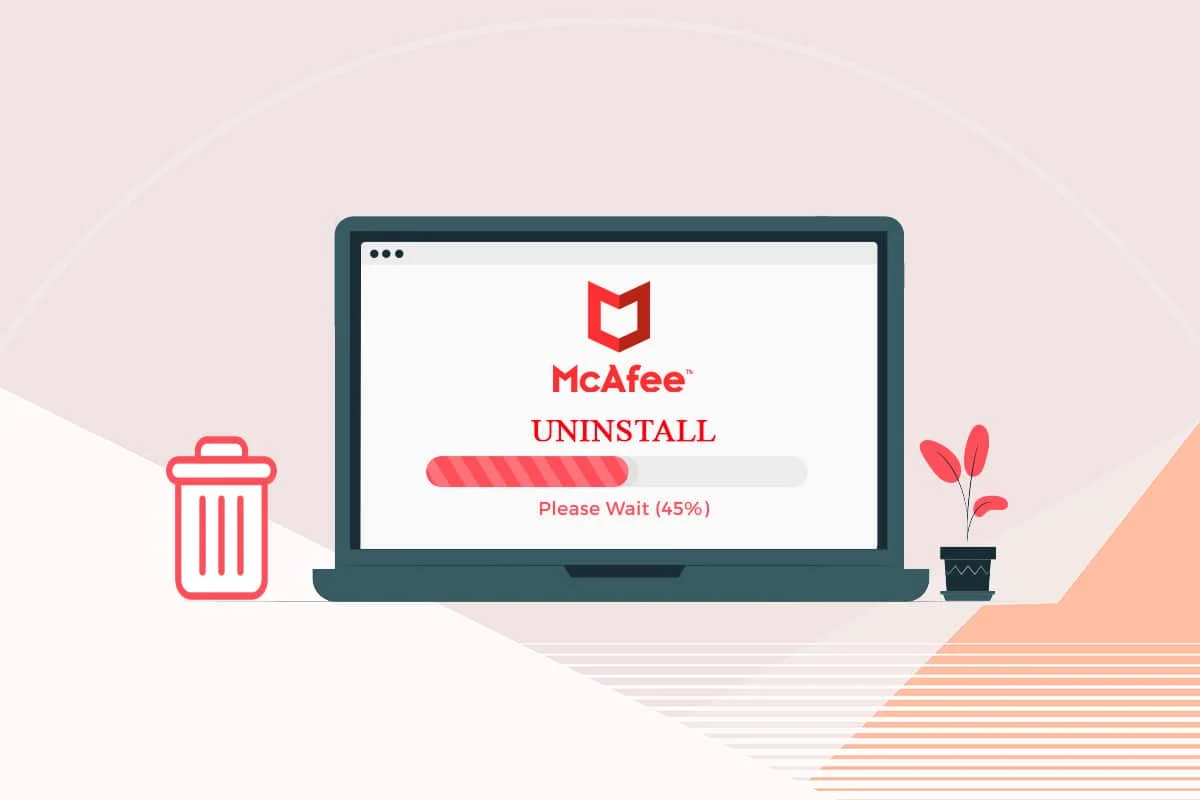
내용물
- Windows 10에서 McAfee LiveSafe를 제거하는 방법
- 방법 1: 제어판 사용
- 방법 2: 안전 모드에서 McAfee LiveSafe 제거
- 방법 3: Windows PowerShell 사용
- 방법 4: McAfee 소비자 제품 제거 도구 사용
Windows 10에서 McAfee LiveSafe를 제거하는 방법
McAfee는 널리 사용되는 소프트웨어이지만 사용자가 McAfee LiveSafe를 제거하는 방법을 찾도록 하는 몇 가지 문제가 있습니다. 다음은 그 중 일부입니다.
- CPU 메모리를 많이 소모합니다.
- 디스크 공간을 많이 차지합니다.
- 광고를 지원합니다.
- 다른 바이러스 백신 회사와 비교할 때 평균적인 바이러스 및 맬웨어 탐지 기능을 가지고 있습니다.
첫째, McAfee 구독을 제거하기 전에 활성화하여 새 구독을 구입하지 않고 다시 사용할 수 있는 권한을 확보하는 것이 중요합니다. 그렇게 하려면 공식 웹사이트에 제공된 단계를 따르십시오. 이는 McAfee LiveSafe가 PC에 사전 설치된 사용자에게만 적용됩니다. 이제 McAfee LiveSafe Windows 10을 제거하는 방법을 배우는 방법을 살펴보겠습니다.
참고: 이 방법을 사용하기 전에 McAfee LiveSafe와 연결된 모든 중요한 데이터를 백업하십시오.
방법 1: 제어판 사용
제어판을 사용하면 Windows PC에서 다양한 프로그램의 설정을 변경하고 모니터링할 수 있습니다. 많은 앱을 제거하는 데 사용되며 McAfee LiveSafe 제거에 사용할 수 있습니다. 이렇게 하려면 단계를 따르십시오.
1. Windows 키 를 누르고 제어판 을 입력한 다음 열기 를 클릭합니다.
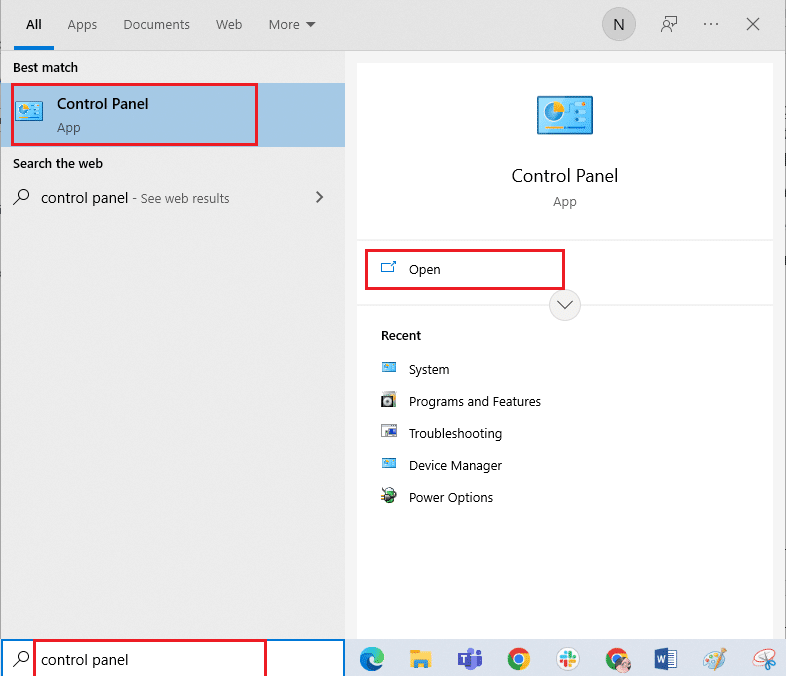
2. 보기 기준을 큰 아이콘 으로 설정한 다음 프로그램 및 기능 을 클릭합니다.
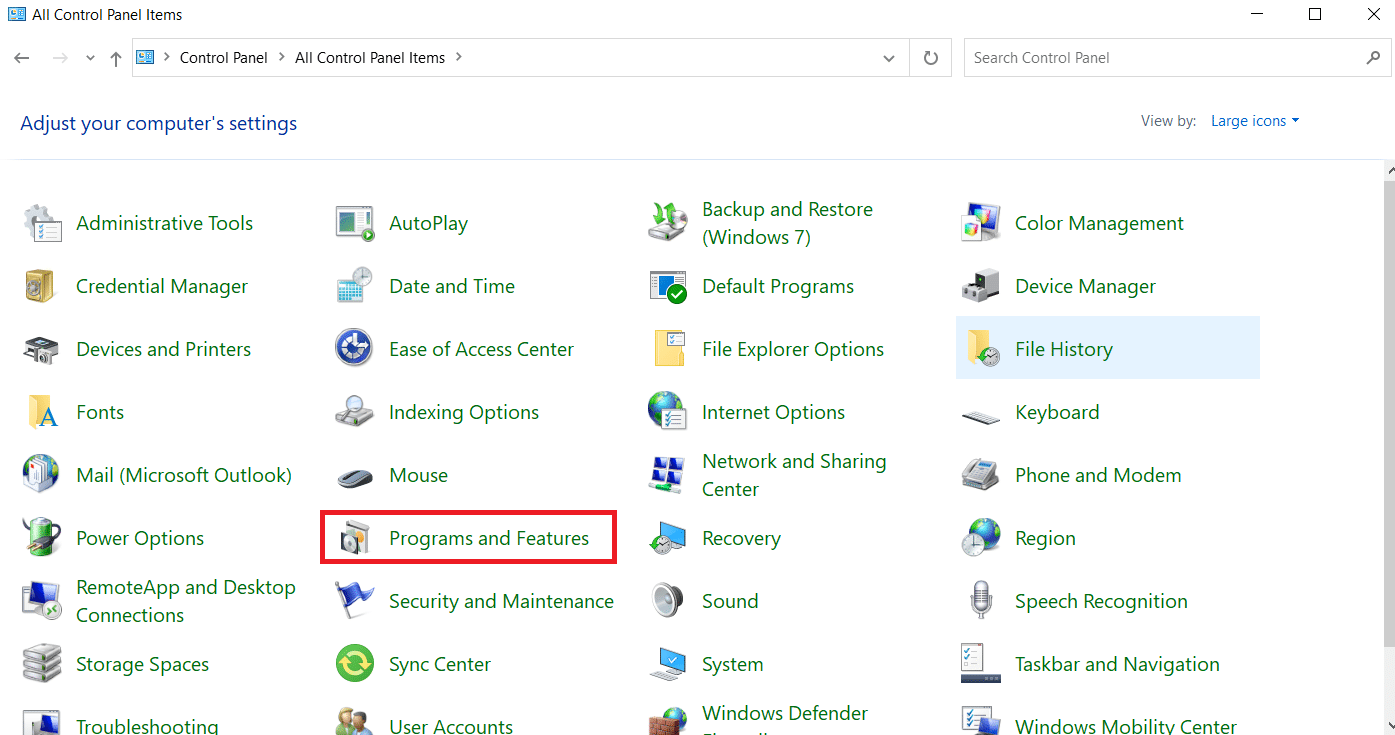
3. McAfee LiveSafe 를 찾아 마우스 오른쪽 버튼으로 클릭하고 제거 를 선택합니다. 프롬프트가 나타나면 확인하십시오.
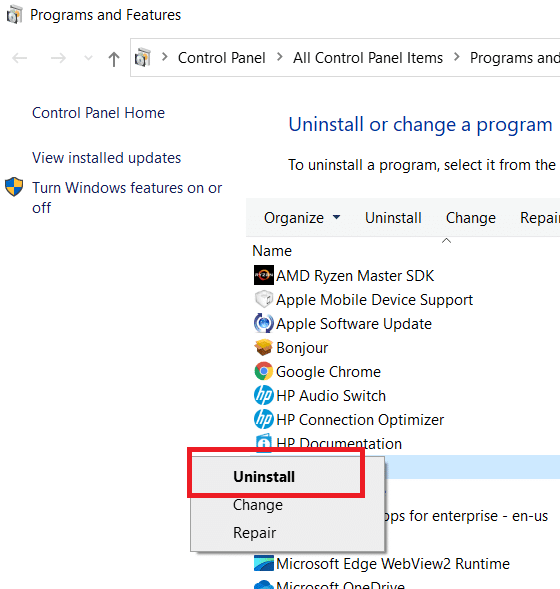
4. 제거 프로세스가 완료될 때까지 기다렸다가 PC 를 다시 시작합니다 .
McAfee LiveSafe를 제거했는지 확인하십시오.
방법 2: 안전 모드에서 McAfee LiveSafe 제거
여전히 McAfee LiveSafe를 제거할 수 없는 경우 안전 모드에서 제거를 시도할 수 있습니다. 다른 모든 방법이 실패한 경우에만 이 방법을 시도하십시오. 안전 모드에서 PC를 부팅하는 것은 운영 체제와 관련된 문제를 해결하고 진단하는 일반적인 방법입니다. PC를 안전 모드로 부팅하려면 Windows 10에서 안전 모드로 부팅 가이드를 따르십시오. 안전 모드에 있으면 방법 1 에 표시된 모든 단계를 수행하고 제어판을 사용하여 McAfee LiveSafe를 제거하십시오. 지금 McAfee LiveSafe를 제거할 수 있는지 확인하십시오.
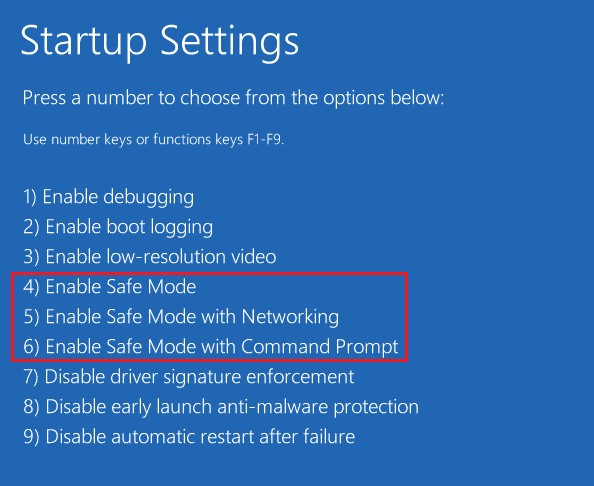
더 읽어보기: 2022년 최고의 Android용 무료 바이러스 백신 소프트웨어 10가지
방법 3: Windows PowerShell 사용
Windows PowerShell은 작업을 자동으로 수행하고 명령줄을 사용하여 다양한 프로그램의 설정을 변경하는 데 사용할 수 있는 관리 프로그램입니다. 앱을 제거하는 데 사용되며 몇 가지 간단한 명령을 실행하여 McAfee LiveSafe를 제거할 수 있습니다. 할 수 있는 방법은 다음과 같습니다.
1. Windows 키 를 누르고 PowerShell 을 입력 하고 관리자 권한으로 실행을 클릭합니다.
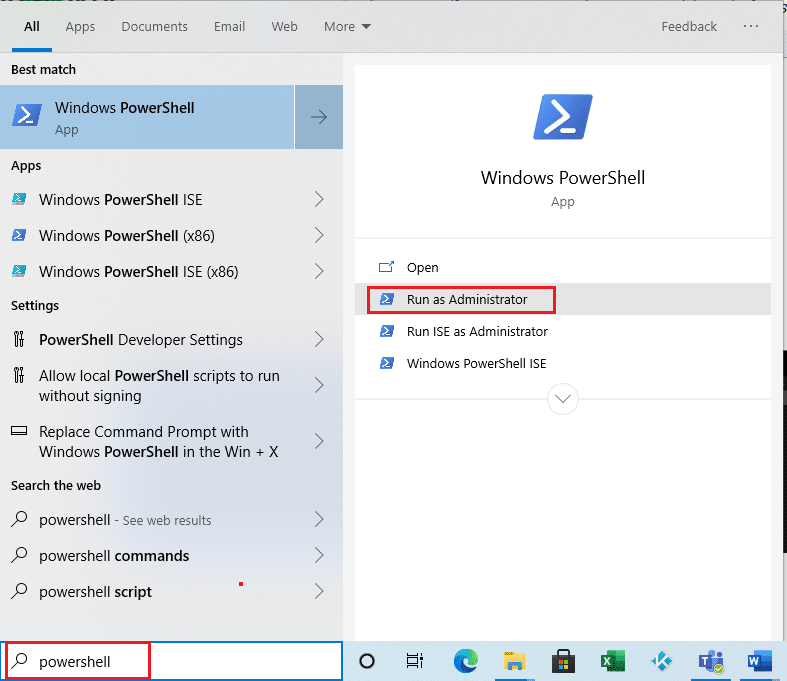
2. 주어진 명령을 입력하고 Enter 키 를 누르십시오.
Get-AppxPackage -AllUsers | 이름, PackageFullName 선택
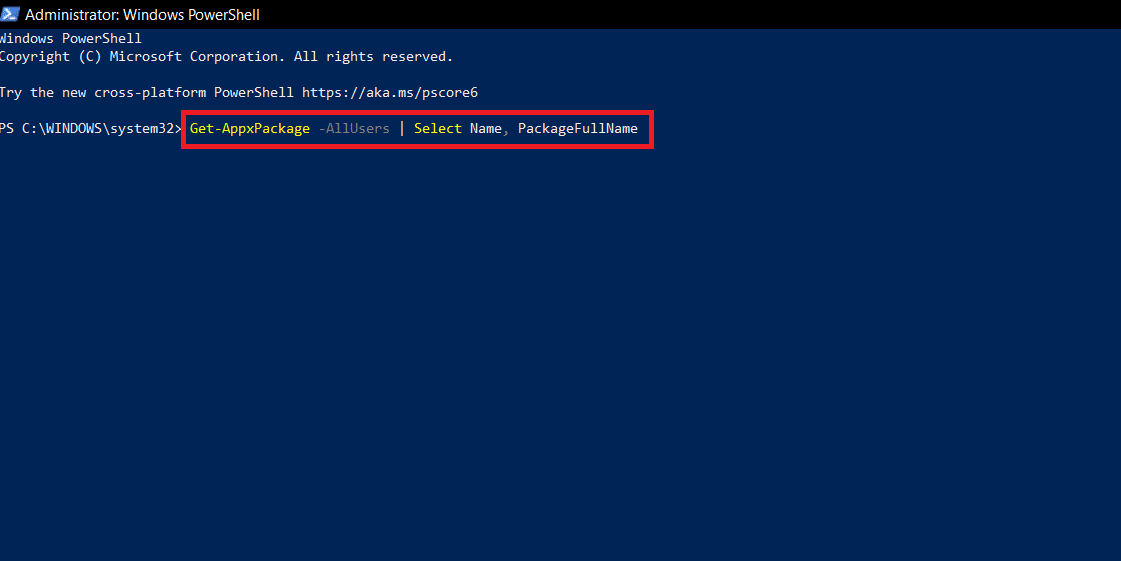

3. 명령이 실행되면 Name 및 PackageFullName 의 두 열에 프로그램 목록이 표시됩니다.
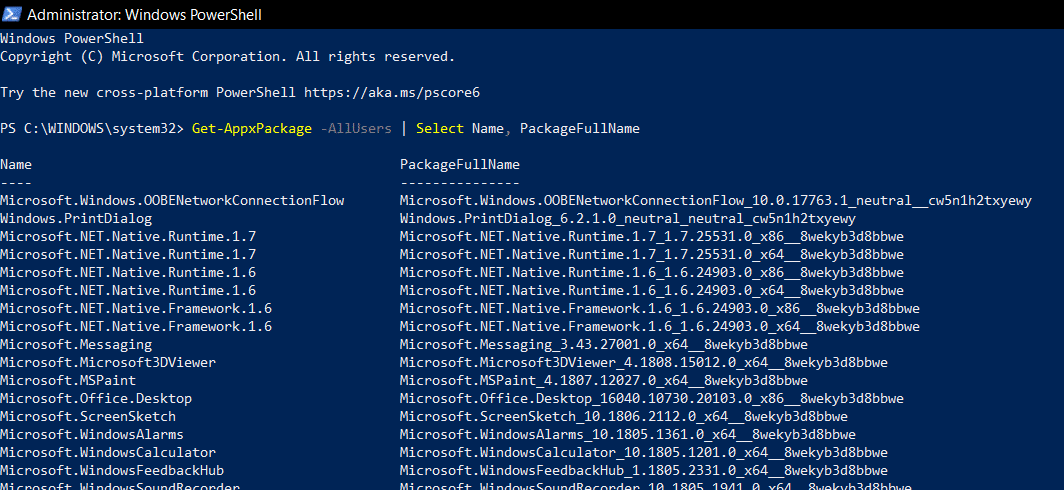
4. 이름 열 아래에서 McAfee LiveSafe 를 찾고 PackageFullName을 선택하고 Ctrl+C 키를 눌러 PackageFullName 열 아래에서 해당 PackageFullName을 복사합니다.
5. 아래로 스크롤하여 목록이 완료되면 다음 명령을 입력하되 PackageFullName을 이전 단계에서 복사한 McAfee LiveSafe의 PackageFullName으로 바꿉니다 .
제거-AppxPackage -패키지 전체 이름
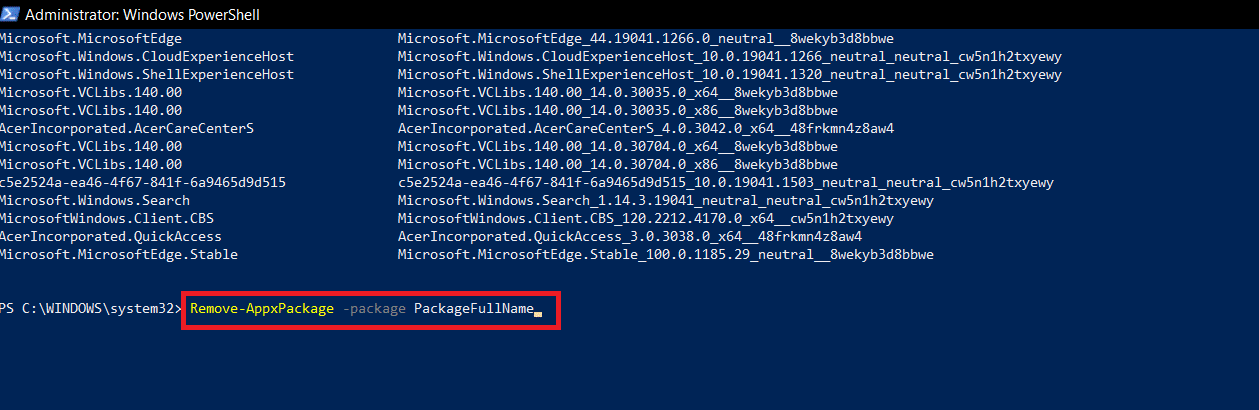
6. Enter 키 를 누르고 명령이 실행될 때까지 기다립니다. 그런 다음 Windows PowerShell 을 종료합니다.
7. 마지막으로 PC를 재부팅하고 McAfee LiveSafe가 제거되었는지 확인합니다.
또한 읽기: Avast Antivirus에서 실패한 바이러스 정의 수정
방법 4: McAfee 소비자 제품 제거 도구 사용
일부 사용자는 이 웹 페이지로의 탐색이 취소되었습니다 오류가 표시되므로 제어판을 사용하여 McAfee LiveSafe를 제거할 수 없습니다. 이 경우 MCPR(McAfee 공식 제품 제거) 도구를 사용하여 McAfee LiveSafe를 상당히 쉽게 제거할 수 있습니다. 이렇게 하려면 아래 단계를 따르세요.
참고: 최신 버전의 McAfee LiveSafe가 있고 이전 MCPR이 아닌 새로 다운로드한 MCPR을 사용하고 있는지 확인하십시오.
1. 공식 사이트에서 McAfee 소비자 제품 제거 도구를 다운로드합니다.
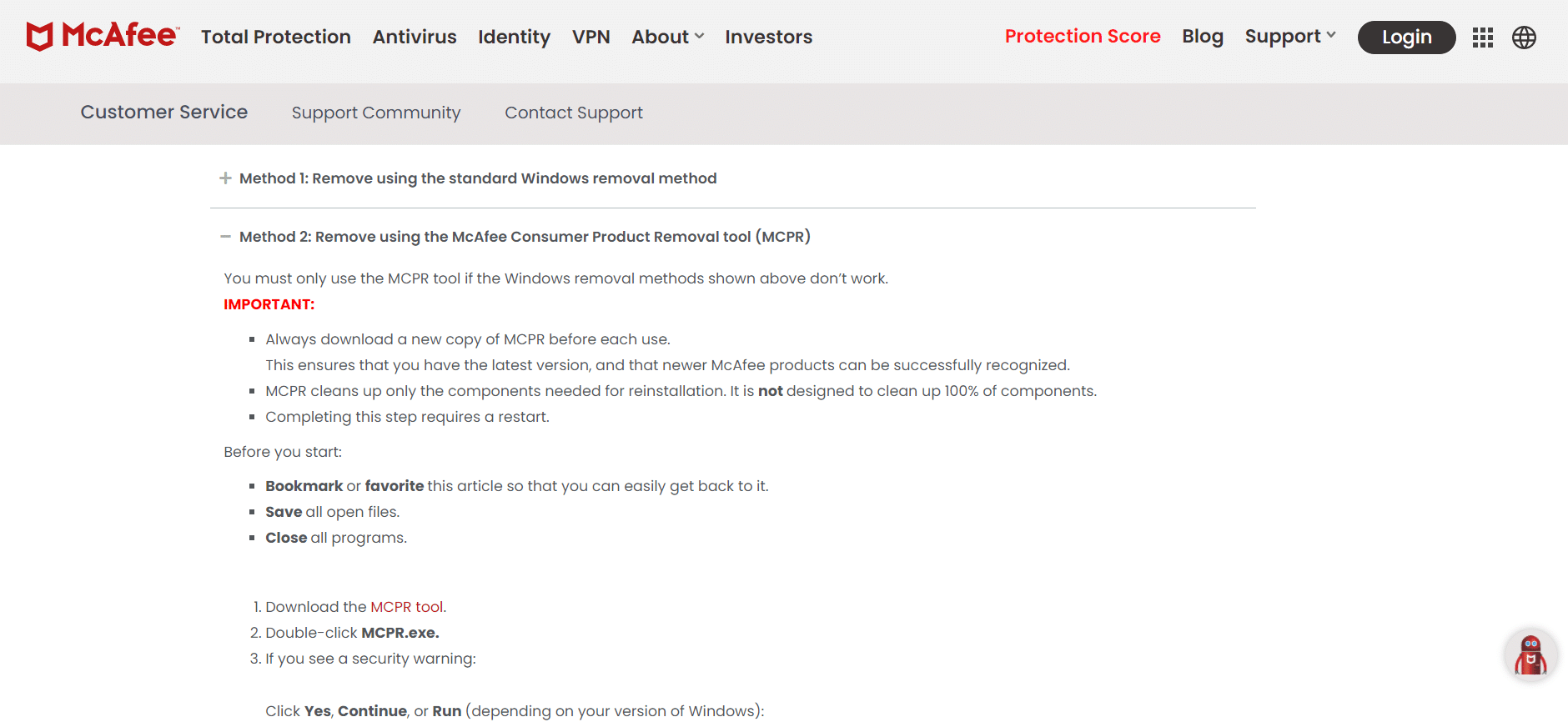
2. 다운로드 폴더로 이동하여 MCPR.exe 를 두 번 클릭합니다. 메시지가 표시되면 예를 클릭하거나 확인합니다.
3. MCPR이 열리면 다음>> 버튼을 클릭합니다.
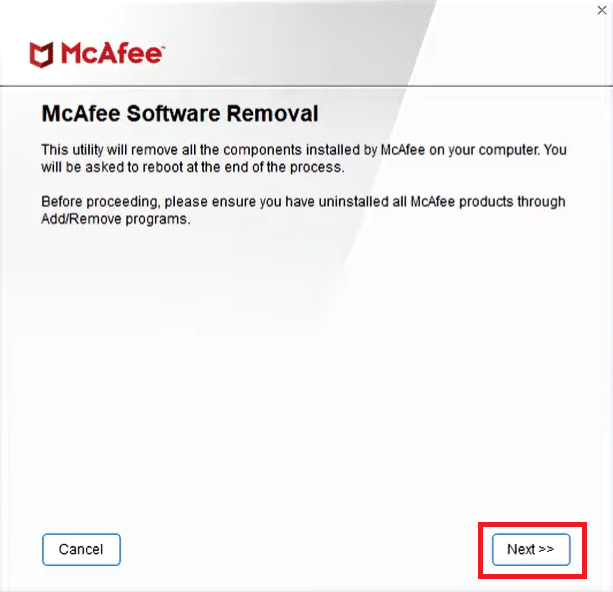
4. 최종 사용자 사용권 계약에서 동의 를 선택하고 다음>> 버튼을 클릭합니다.
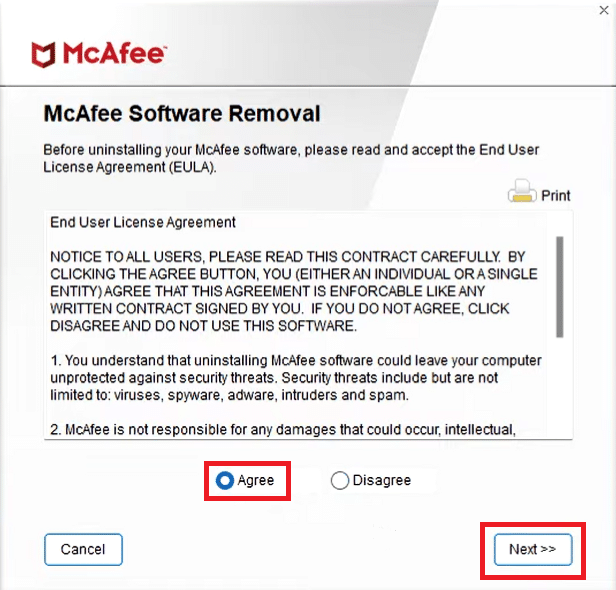
5. 보안 확인에서 텍스트 상자에 보안 코드를 입력하고 다음>> 버튼을 클릭합니다.
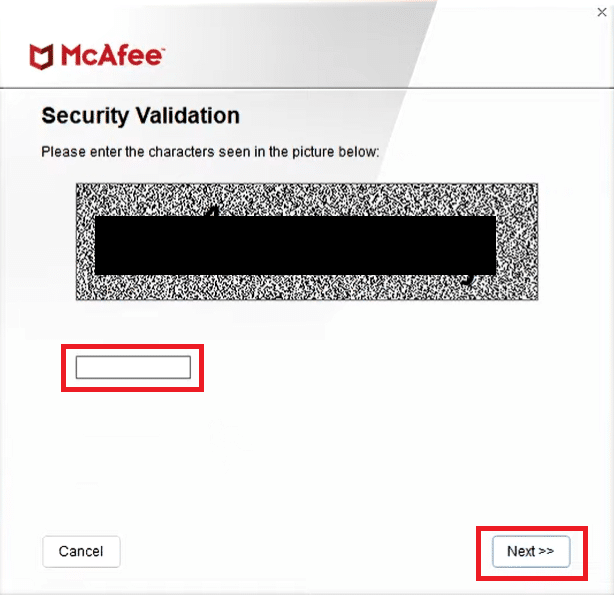
6. 이제 제거 프로세스가 McAfee 제품 제거에서 시작되고 제거 준비 중... 메시지가 표시됩니다. 프로세스가 완료될 때까지 기다리십시오.

7. 제거 완료 페이지가 나타나면 다시 시작>> 버튼을 클릭하고 나타나는 프롬프트를 확인하십시오. PC가 다시 시작됩니다.
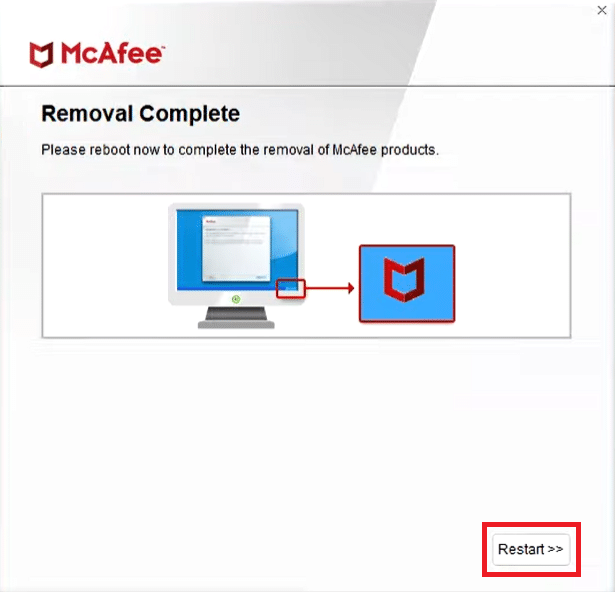
이제 McAfee LiveSafe Windows 10을 제거하는 방법을 알게 되었습니다.
자주 묻는 질문(FAQ)
Q1. McAfee LiveSafe는 McAfee와 유사합니까?
앤. 예 , McAfee LiveSafe는 McAfee에서 제공됩니다. McAfee Total Protection은 바이러스 및 맬웨어 검사에 사용되지만 McAfee LiveSafe는 사용자의 신원을 보호하고 여러 장치에서 데이터를 보호하도록 설계되었습니다.
Q2. McAfee LiveSafe는 무료입니까?
앤. 신규 사용자인 경우 30일 무료 평가판을 받게 됩니다. 만료된 후에도 McAfee LiveSafe 서비스를 계속 사용하려면 유료 요금제를 선택해야 합니다.
추천:
- 브라우저에서 클래식 마인크래프트를 플레이하는 방법
- 25가지 최고의 무료 웹 크롤러 도구
- 26 최고의 무료 맬웨어 제거 도구
- 관리자 권한 없이 소프트웨어를 설치하는 방법
이 안내서가 도움이 되었기를 바라며 McAfee LiveSafe 제거 방법을 이해할 수 있기를 바랍니다. 어떤 방법이 가장 효과적인지 알려주십시오. 질문이나 제안 사항이 있으면 댓글 섹션에 자유롭게 남겨주세요.
